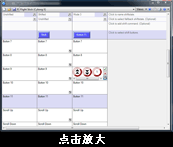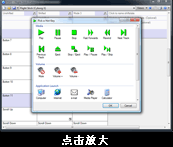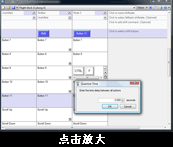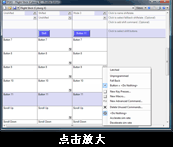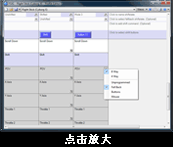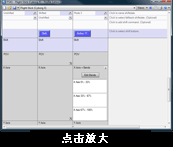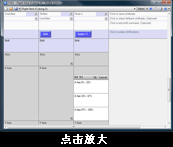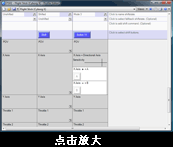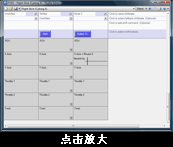每个输入框菜单上提供了一系列不同种类的命令控制它。例如,按键可以进行编为鼠标命令、按键等,而轴可以分为区域或鼠标移动等。
它可以做更多的事情,如使用多模式、指派鼠标命令、控制轴分区设置、苦力帽设置,以及复杂的宏命令。
按键编程
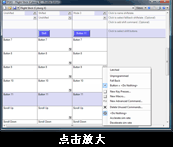 锁定:使按键的行为就像一个“重复按键”。例如,如果Shift按键已分配给控制器按键,然后设置为锁定,它会表现得像一个键盘Caps Lock键。您按下它就锁定,再按下就打开。您会发现,如果您已经创建了一个新的模式,由一个专门按键设为模式切换按键,这个按键只能编程锁定或不锁定。
锁定:使按键的行为就像一个“重复按键”。例如,如果Shift按键已分配给控制器按键,然后设置为锁定,它会表现得像一个键盘Caps Lock键。您按下它就锁定,再按下就打开。您会发现,如果您已经创建了一个新的模式,由一个专门按键设为模式切换按键,这个按键只能编程锁定或不锁定。
这通常不是一个好主意,一个按键作为锁定,除非您要设置一个命令而不断重复,直到您停止。
未编程的:会作为游戏控制器的正常按键使用。
按键:使您可以输入一个新的按键命令,就像上面的例子。
后退:默认情况下,这个命令会在复制模式功能中被复制。
您可能同一个按键在不同的模式需要指定不同的命令,则该行可以不使用后退项。
新的按键:使您可以输入一个新的按键命令,就像上面的例子。
可以在不同模式中编辑按键的功能。

新宏命令
宏命令是一系列的按键,可予以执行单一按键。您可能认为这是完全一样的多个按键设置给一个按键,但情况并非如此。
为了使多个按键作为宏命令使用,您必须合理分配按键,它会执行所有按键直到按键序列执行完成。
想创建一个宏,右键点击按键输入框,在下拉菜单中选择新宏命。
现在输入您的按键序列,完全按照游戏中键盘的输入方式。您会注意到键是灰色的,这表明他们是宏命令,而不仅仅是一个基本的按键序列。点一下绿色对勾完成输入。就像设置普通按键,编辑将提示您为您的命令命名。
提示:宏不能被打断。
作为基本的按键序列,宏命令按键之间的时间将完全按照您输入时的时间设置。

新高级指令
当您选择新高级命令,一个新的窗口打开,分为三个输入框。每一个输入框都代表不同的高级按键方式。
任何按键在重复框中设置,按住控制器上的按键将一直重复这个序列。
任何按键在释放栏设置,当您抬起控制器的按键,将会执行这个序列。然而,不同的是,释放默认情况下,框内的按键序列将像一个宏命令一样执行。
输入框内,每一个按键都会有按下与抬起两种状态。
 不同于其他按键序列,您会发现每个按键下方有一个数字,代表的是这个按键按下或抬起的时间。在这个例子中您可以看到, S键按了0.032秒和D关键按了0.048秒( 0.216 -0.168 ) 。
不同于其他按键序列,您会发现每个按键下方有一个数字,代表的是这个按键按下或抬起的时间。在这个例子中您可以看到, S键按了0.032秒和D关键按了0.048秒( 0.216 -0.168 ) 。
例如,您可以设定一个命令,发射导弹时,按下按键。然后它可以切换到导弹视角,然后4.5秒后切换到敌人视角。当您松开按键可以切换回您的驾驶舱视角。
这只是一个假设的例子,但这个想法是可以在高级命令里有效的执行。
提示:您也可以设置顺序按键作为宏命令,只要在输入框右上方宏命令选项打上对勾。
提示:要调整按键序列的时间,左键选中要修改的键,然后右键菜单选择设置延迟,输入确切时间。
删除未使用的命令:删除一些不使用的命令。
它会打开一个窗口,下面列出了所有的命令,在这里进行删除。

苦力帽编程
许多控制器都有一个苦力帽。飞行摇杆和手柄苦力帽通常是作为模拟飞行中第一人称视野观察用的,但您也可以对它进行编辑。如果不进行编辑,苦力帽会被默认为四个按键。
要编辑苦力帽,右键点击苦力帽的框体,有一个下拉菜单就会出现。
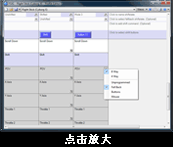 苦力帽您可以不编辑,也可以编辑为普通按键,或者编辑为鼠标。
苦力帽您可以不编辑,也可以编辑为普通按键,或者编辑为鼠标。
如果您选择苦力帽作为一个鼠标,可以通过设置滑块来调节鼠标横向和纵向运动的灵敏度。
轴编程
控制器基本上都有轴,如舵、油门、操纵杆或旋钮。
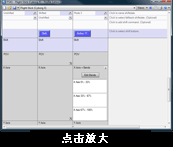 您可以让轴实现键盘命令,就像其他按键和苦力帽。一般而言,轴控制器不需要设置,因为大多数游戏能自动检测到。但是,有些游戏不支持控制器,您就得给轴编程。
您可以让轴实现键盘命令,就像其他按键和苦力帽。一般而言,轴控制器不需要设置,因为大多数游戏能自动检测到。但是,有些游戏不支持控制器,您就得给轴编程。
第一步将轴设置为区域。在编辑器中右键单击轴的编辑框,下拉列表中选择区域。输入框将被平分成三段,各占这个轴位置的33 %。
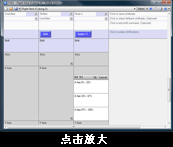 要修改范围,点击轴框体内的“编辑范围”按键,移动鼠标到水平线上,鼠标变为上下双箭头时按住左键移动水平线。在编辑范围时,左上方两个图标类似于两个字母“ H ”,分别是均分和清除所有范围。如果您想让区域减少为两个,点击清除图标,然后单击框体划分区域,然后进行调整,如果您想划分更多区域,方法相同。如果您想区域均匀分布,点击“均匀分布”图标即可。当您划分好区域后,单击确定。一旦您确定您可以点击各个区域进行按键或宏命令设置。
要修改范围,点击轴框体内的“编辑范围”按键,移动鼠标到水平线上,鼠标变为上下双箭头时按住左键移动水平线。在编辑范围时,左上方两个图标类似于两个字母“ H ”,分别是均分和清除所有范围。如果您想让区域减少为两个,点击清除图标,然后单击框体划分区域,然后进行调整,如果您想划分更多区域,方法相同。如果您想区域均匀分布,点击“均匀分布”图标即可。当您划分好区域后,单击确定。一旦您确定您可以点击各个区域进行按键或宏命令设置。
 在这个例子中我们将创建一个简单的程序,移动赛钛客飞行摇杆Cyborg X油门1,推到顶部33%为' A '按键、拉到底部33%为' B '按键。首先,油门1框右键菜单选区域,空间自动均匀分为0-33 % , 33-67 %和67-100 % 。在顶端区域输入按键A、底部区域输入B按键。
在这个例子中我们将创建一个简单的程序,移动赛钛客飞行摇杆Cyborg X油门1,推到顶部33%为' A '按键、拉到底部33%为' B '按键。首先,油门1框右键菜单选区域,空间自动均匀分为0-33 % , 33-67 %和67-100 % 。在顶端区域输入按键A、底部区域输入B按键。
为什么我们不让一个轴一分为二,然后分配按键呢?因为我们需要留一段位置给轴'休息' ,不发出任何键盘命令。在这个例子中的中间区域没有命令,这是因为无论哪个控制器的轴都会停留在中间,通常称为死区。您可以创建许多区域,但如果太多也会变得非常复杂。

轴的方向分配
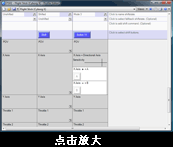 您也可以在轴的2个方向分别设置按键。由于轴过于敏感,所以尽量使用在滑块上,或长时间按住的这种按键。
您也可以在轴的2个方向分别设置按键。由于轴过于敏感,所以尽量使用在滑块上,或长时间按住的这种按键。
鼠标模拟
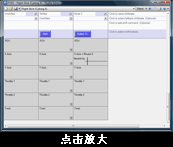 您也可以让轴模仿鼠标光标的运动。一个控制器里只能有一个模拟鼠标。如果有默认的鼠标,请先将默认鼠标的轴选为“后退”,在需要设为鼠标左右移动轴的框内点击右键,选择鼠标X轴选项,上下移动的轴框内点击右键,选择鼠标Y轴。一旦变为一个鼠标轴,您会看到一个滑动条用来控制灵敏度。最左边灵敏度低,最右边灵敏度高。拖动滑块移动到期望的位置。
您也可以让轴模仿鼠标光标的运动。一个控制器里只能有一个模拟鼠标。如果有默认的鼠标,请先将默认鼠标的轴选为“后退”,在需要设为鼠标左右移动轴的框内点击右键,选择鼠标X轴选项,上下移动的轴框内点击右键,选择鼠标Y轴。一旦变为一个鼠标轴,您会看到一个滑动条用来控制灵敏度。最左边灵敏度低,最右边灵敏度高。拖动滑块移动到期望的位置。
提示: X52和X52pro已经默认了鼠标控制。在这种情况下,如果您想让另一轴充当鼠标轴,您必须首先取消默认鼠标X和鼠标Ÿ轴。

测试配置文件
当您已经启用配置文件,您可以进行测试。单击编辑器右上角的测试图标。

保存配置文件
当您完成所有命令的设置,您必须要保存配置文件,以便您以后使用。与以前一样,点击编辑器上方的保存图标,输入您配置文件的名称然后单击保存。不要改变配置文件的保存位置,它必须被保存在指定的目录下。

启用配置文件
要启用配置文件,当您右键点击桌面右下角系统托盘中的小控制器图标,您会发现,您的配置文件在顶部的菜单中。
点击一下您的配置文件,您会注意到小控制器图标的背景变为了绿色,表示配置文档已经被启用。
如果您想停用配置文件,只需右键单击控制器图标,然后单击清除设置。绿色背景会消失,表明该控制器现已清除了所有命令。
您也可以在Windows启动时,将配置文件自动启用。右键单击小控制器图标,并右键单击您想要的配置文件,选择设置为启动配置文件。如果您希望清除此设置,选择菜单中的清除启动配置。
打印配置文件
您可能会发现自己忘了您每个按键的命令分配。要打印您的配置文件,单击编辑器右上角的打印机图标。

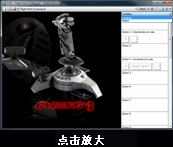 例如赛钛客飞行摇杆Cyborg X,您会看到编辑器窗口右边按键列表顶部有一个下拉菜单,当用鼠标点击,选择“Unshifted ”或“Shifted” 。这是因为赛钛客飞行摇杆Cyborg X配备了Shift按键,同一个按键和轴能分别进行编程。我们一直都在unshifted状态,如果我们选择下拉菜单中的“Shifted”,现在就可以设置第二套命令了。进入游戏后,按下控制器的Shift按键就能使用第二套命令。每一个控制器将会有不同模式切换键或方式。
例如赛钛客飞行摇杆Cyborg X,您会看到编辑器窗口右边按键列表顶部有一个下拉菜单,当用鼠标点击,选择“Unshifted ”或“Shifted” 。这是因为赛钛客飞行摇杆Cyborg X配备了Shift按键,同一个按键和轴能分别进行编程。我们一直都在unshifted状态,如果我们选择下拉菜单中的“Shifted”,现在就可以设置第二套命令了。进入游戏后,按下控制器的Shift按键就能使用第二套命令。每一个控制器将会有不同模式切换键或方式。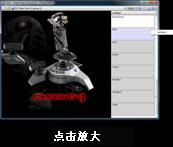 您会发现有些游戏控制器不得不按住它的模式切换键,才能使用第二套编程命令;如果我们右键单击模式切换键框体,将其更改为“锁定”,就会变为按一下就切换到一套命令,再按一下又回到原来那套命令。
您会发现有些游戏控制器不得不按住它的模式切换键,才能使用第二套编程命令;如果我们右键单击模式切换键框体,将其更改为“锁定”,就会变为按一下就切换到一套命令,再按一下又回到原来那套命令。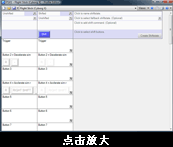 要查看所有模式的按键列表,在编辑器顶部的视图下拉菜单中选择按键表。现在,您应该看到各模式列了,每列都包含一套命令。
要查看所有模式的按键列表,在编辑器顶部的视图下拉菜单中选择按键表。现在,您应该看到各模式列了,每列都包含一套命令。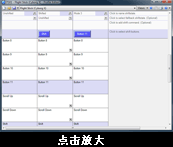 赛钛客编程软件的一个非常有用的功能是:您可以创建额外的模式,即使这个控制器上没有模式切换键。要做到这一点,在编辑器最右边,点击“创建替换”。它将提示您命名新模式。为了使用这种模式,我们需要控制器分配一个按键给它。左键点击编辑框,在出现的下拉菜单中选择一个按键作为模式切换按键。在下面的例子中,我们选择按键11作为模式切换键。注意:您选择的模式按键将不再作为正常的按键使用,这是为了避免产生矛盾。下面的例子中,我们命名为模式3 。
赛钛客编程软件的一个非常有用的功能是:您可以创建额外的模式,即使这个控制器上没有模式切换键。要做到这一点,在编辑器最右边,点击“创建替换”。它将提示您命名新模式。为了使用这种模式,我们需要控制器分配一个按键给它。左键点击编辑框,在出现的下拉菜单中选择一个按键作为模式切换按键。在下面的例子中,我们选择按键11作为模式切换键。注意:您选择的模式按键将不再作为正常的按键使用,这是为了避免产生矛盾。下面的例子中,我们命名为模式3 。